macbookair恢复出厂设置(macbookair恢复出厂设置之后是不是资料都没了)

开机时同时按住 option+command+R 。然后出个地球,有个进度条,等半个小时后,它跳到一个 OS X 实用工具的界面,选“磁盘工具“ ,点左侧那个带硬盘大小的磁盘,然后右边 选择抹掉、抹掉,关掉这个界面,然后选择“重新安装OS X”。
首先,开机按住option(alt),然后你会发现有两个磁盘标志,按键盘上的“→”到最后一个磁盘(用鼠标或者触控板也可以),然后点击下面的小箭头或者按return(enter)打开这个“系统”。
1、首先,我们需要知道的是,就像我们其他设备的恢复出厂设置一样,Macbook的恢复出厂设置将清除计算机上存储的所有数据。因此,在备份数据后重置数据非常重要,否则您将丢失所有数据。
2、重新启动计算机,然后按组合键Command+R。这将加载恢复功能。此时您可以看到Mac OS X实用程序。
3、选择磁盘工具。单击“下一步”按钮。加载磁盘实用程序后,您将看到硬盘列表。
4、选择Macintosh HD磁盘,然后单击“清除”选项卡。对于某些用户,他们的主硬盘驱动器可能已重命名,因此相应的硬盘驱动器名称可能不是Macintosh HD。根据情况选择主硬盘。
5、从格式下拉菜单中,选择Mac OS Extensions(日志)。这是安装OS X操作系统所需的格式。
6、单击“清除”按钮。清洁过程需要几分钟。关闭磁盘实用程序。您将返回恢复菜单。
7、单击右上角的无线网络图标,然后选择您的无线网络。您需要具有可用于下载和安装OS X的Internet连接,重新启动Macbook,并出现globe徽标,等待更新完成。
由于在线恢复需要从Apple服务器下载完整的OS X系统,因此根据网络情况,所需时间不同。通常,需要5到20个小时。在此期间,Mac必须处于工作状态且无法关闭电源。
8、选择“重新安装OS X”并单击“安装”按钮。这将启动OS X安装过程。
9、开始安装。安装开始后,您需要阅读并接受相关的条款和条件。接受协议后,您需要指定用于安装OS X的硬盘驱动器。默认情况下,选择Macintosh HD驱动器。等待安装完成。
安装完成后,您的计算机将恢复为出厂设置,就像您第一次打开包装盒时一样。根据您的需要,您可能需要重新安装某些程序并恢复已备份的文件。

方法如下:
1、重启macbookair,当系统重启时,同时按“command+R”键进入恢复模式;
2、在macos的实用窗口里,选择“磁盘工具”,再选择“继续”;
3、点击主硬盘,再点击“抹掉”。之后在“格式”下拉菜单选择macos扩展,再点击“抹掉”;
4、清除完成后,点击屏幕左上方的“磁盘工具”,再点击“退出磁盘工具”,以返回到macos的实用工具窗口;
5、点击“重新安装macos”,再点击“继续”。之后,根据屏幕的提示完成操作,macos就会进入安装过程。安装完成后,macbookair恢复出厂设置即可完成。
[img]macbook恢复出厂设置步骤如下:
工具:macbook air、macOS 11.5。
1、首先重启苹果电脑,在重启过程中按下键盘option+command+r键。
2、在打开的macOS实用工具中,选择“磁盘工具”,点击“继续”。
3、在左侧选择主硬盘,格式选择“Mac OS扩展(日志式)”,点击“抹掉”。
4、重新启动MacOS系统,点击“重新安装macOS ” 然后点继续。
5、点击同意安装条款,将系统安装在主硬盘,进度条结束后,电脑就恢复为出厂模式了。
macbookair恢复到最原始系统的方法:
准备工具:macbookair
1、长按电脑右上角的电源键关机。
2、左手手指同时按cmmand +字母r,右手手指按一下电源键开机,直到屏幕出现图标松开左手上面的按键。
3、保持电脑不断电,电脑自动进入恢复模式,恢复完成选择语言。
4、选择后选择wifi并输入用户名密码完成恢复出厂的设置。
这样macbookair就恢复到最原始系统了。


 0
0 
 0
0 
 0
0 
 0
0 
 3
3 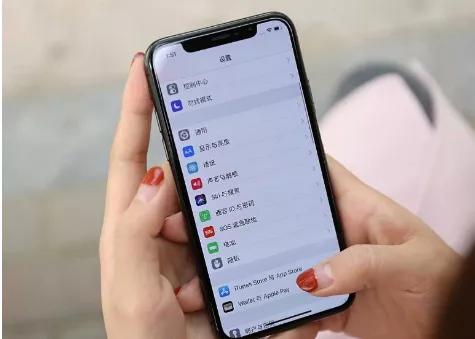
 3
3 
 2
2 
 3
3 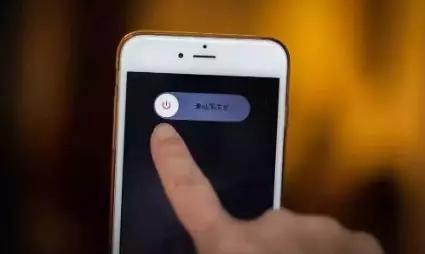
 3
3 
 3
3